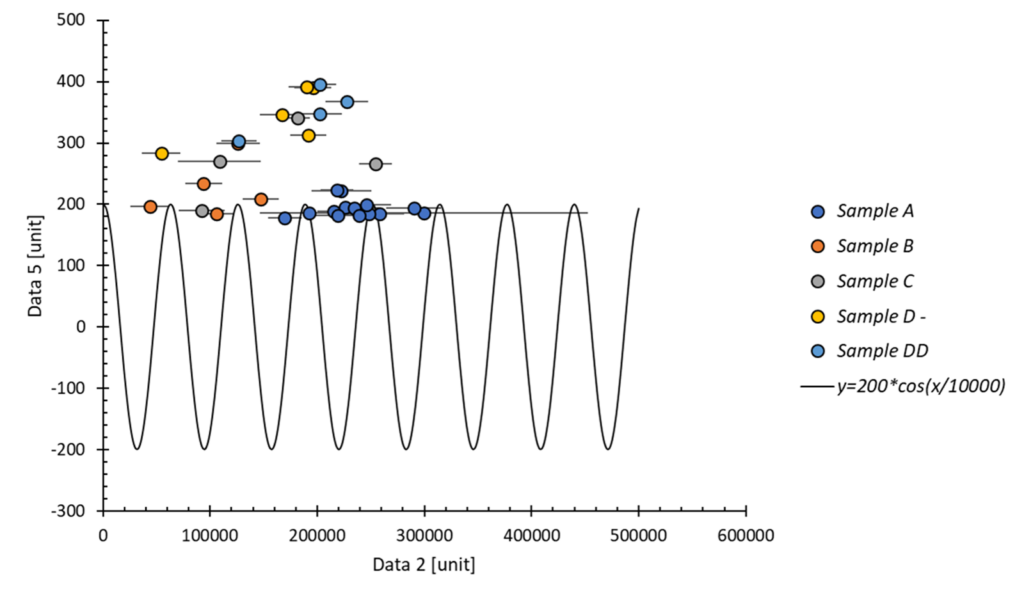
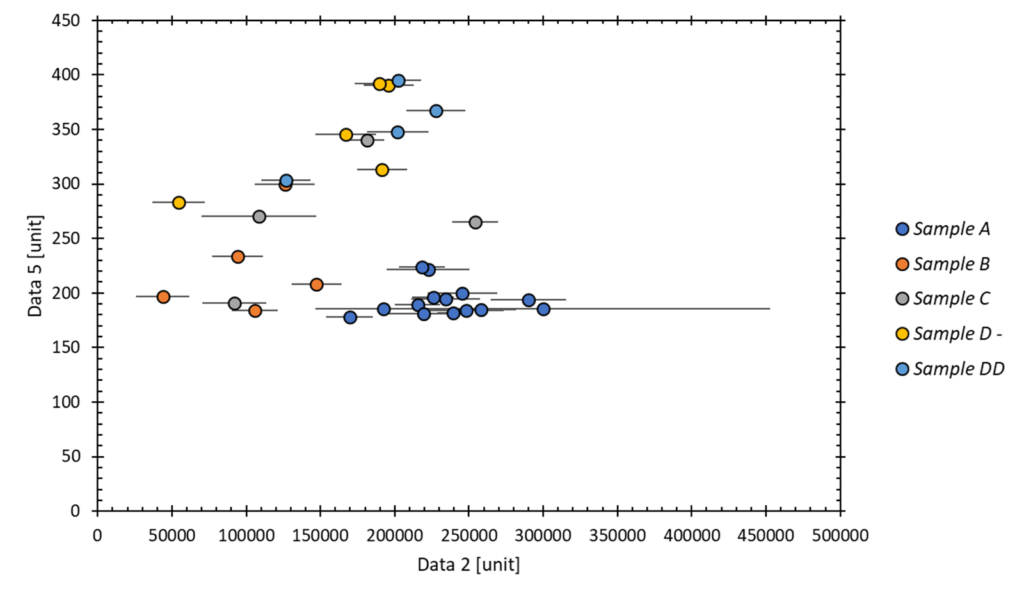
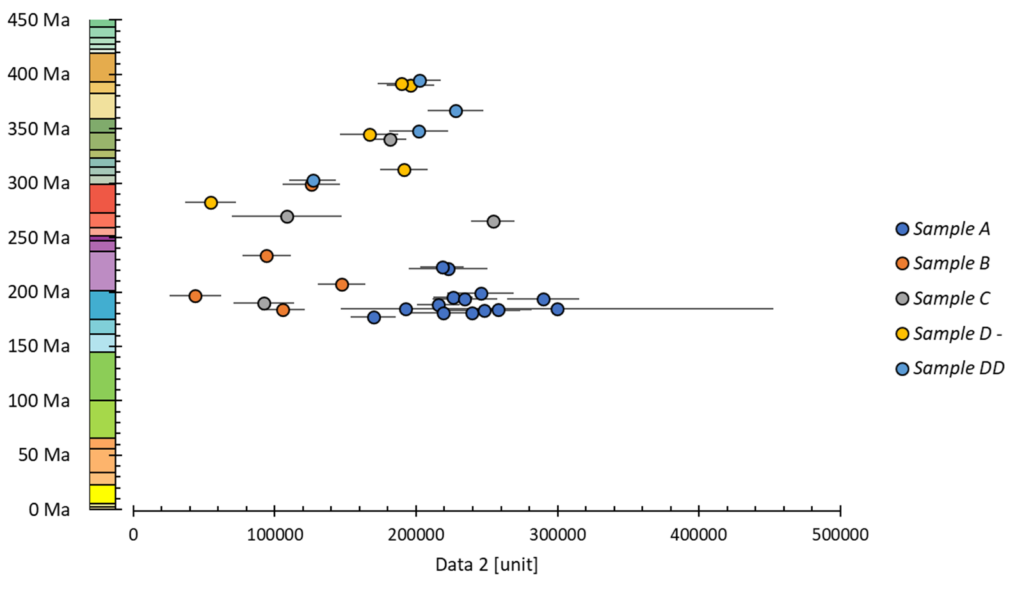
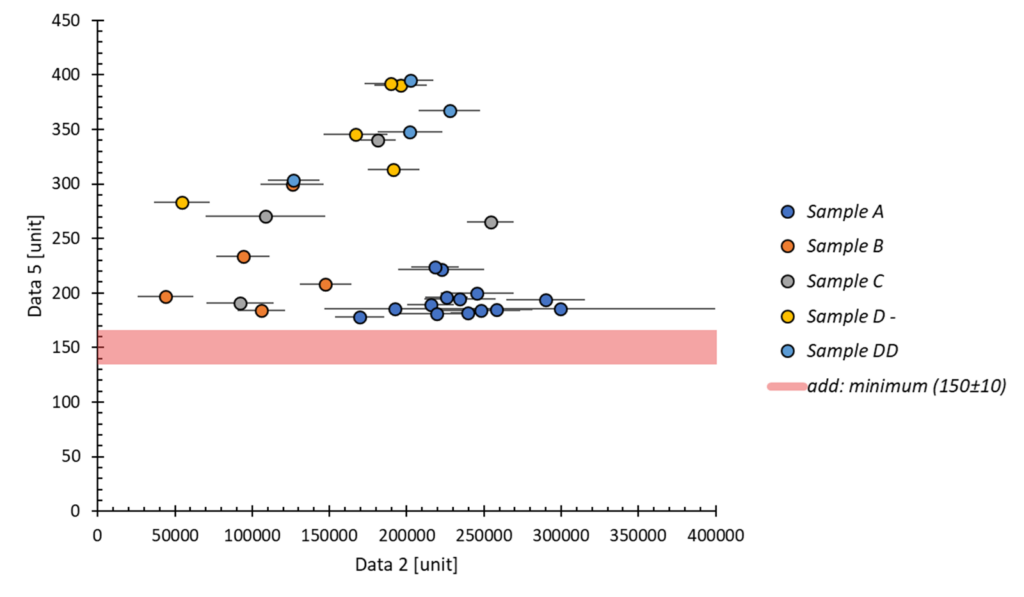
Réalisable sur des graphiques déjà créé et accessible au travers du menu CLIC DROIT à différent endroit du graphique
- ajout d’une constante (clic droit — axe)
- ajout d’une fonction (clic droit — zone de tracer)
- encadrement des axes (clic droit — zone de tracer)
- remplacement d’un axe par une échelle des temps personnalisé (clic droit — axe)
Ajout d’une constante sur l’axe X ou Y :
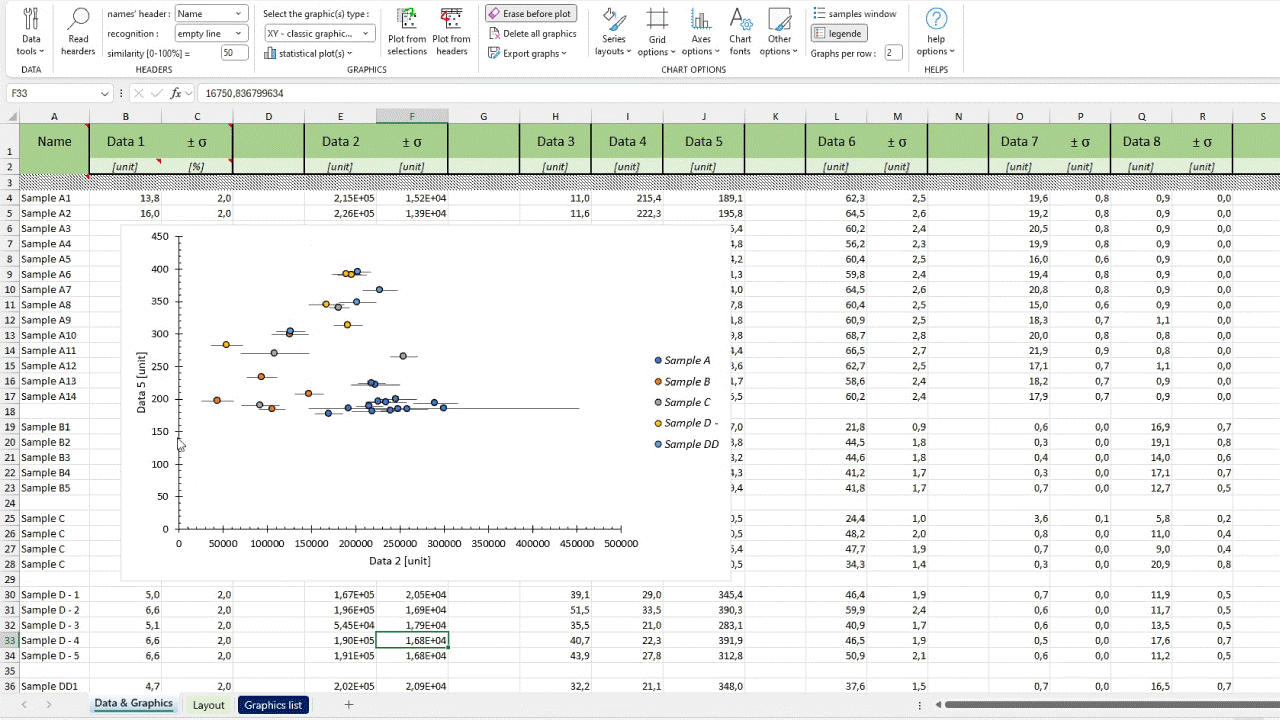
l’ajout de la constante comprend l’entrée d’un nom, d’une valeur, de son incertitude et d’une couleur au travers d’une fenêtre popup. La largeur de la barre générée correspond à l’incertitude, mais n’est plus correspondante en cas de redimensionnement du graphique.
zone : clic droit sur un axe
Ajout d’une fonction y = f(x) :
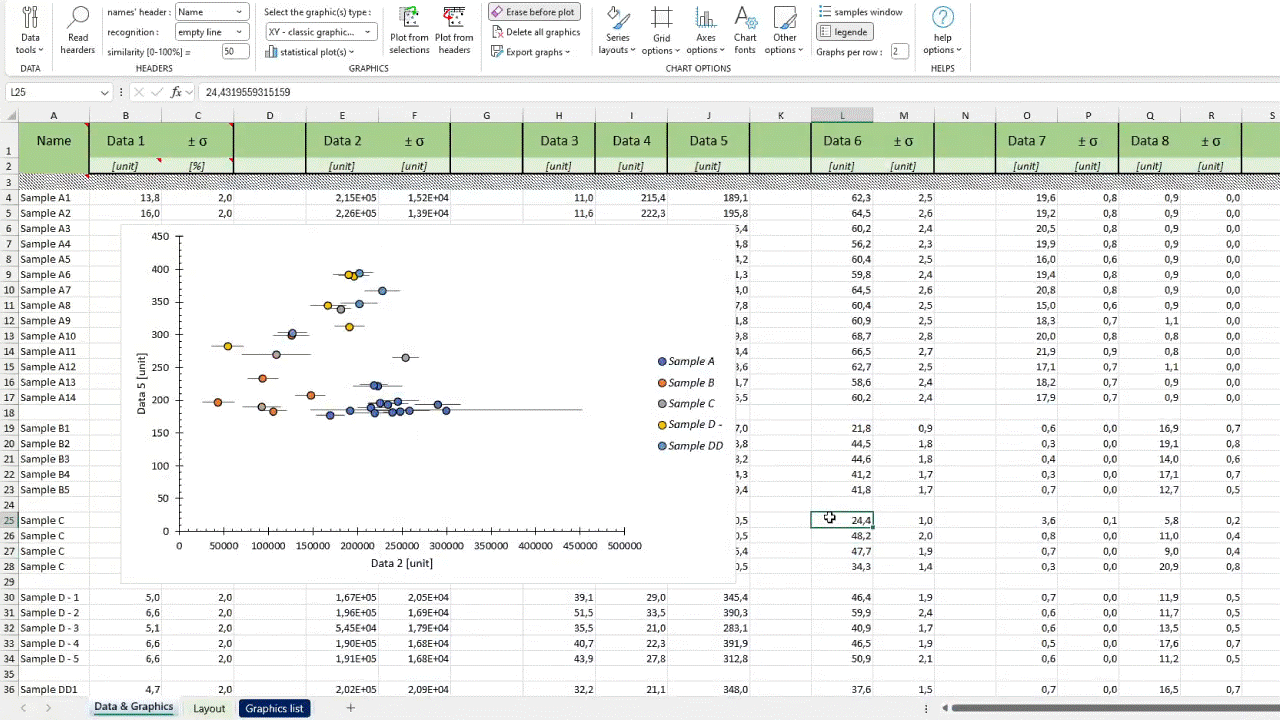
l’ajout d’une fonction se fait au travers d’une fenêtre popup qui permet d’entrer la fonction f(x) ainsi que de tester sa validité (pour plus d’information, voir l’aide sur le graphique Fonction). Par exemple, une fonction possible est y = x pour faire une droite 1:1.
zone : clic droit sur la zone du graphique
Encadrement / duplication des axes X et Y :
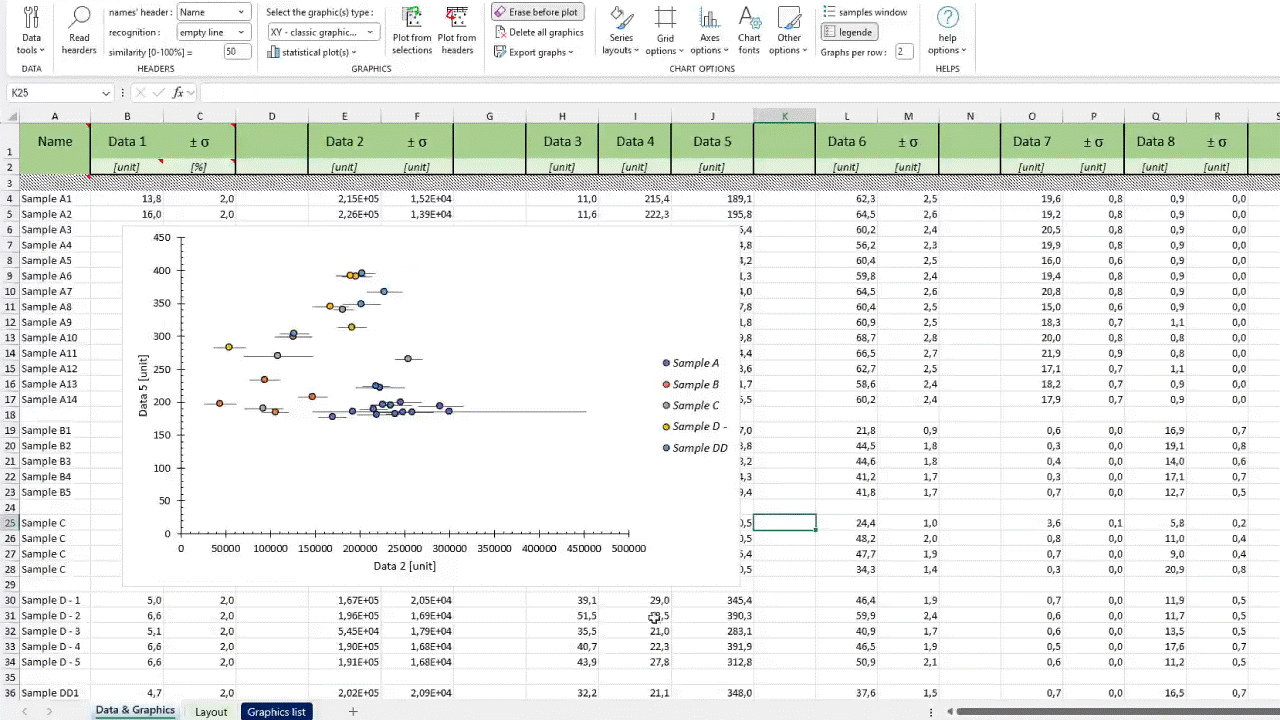
cette option permet de faire apparaitre les axes secondaires X et Y et les faits correspondre aux axes principaux. Pour mettre à jour les axes après un changement d’échelle, refaite la même action.
zone : clic droit sur la zone du graphique
Transformation d’un axe en une échelle des temps :
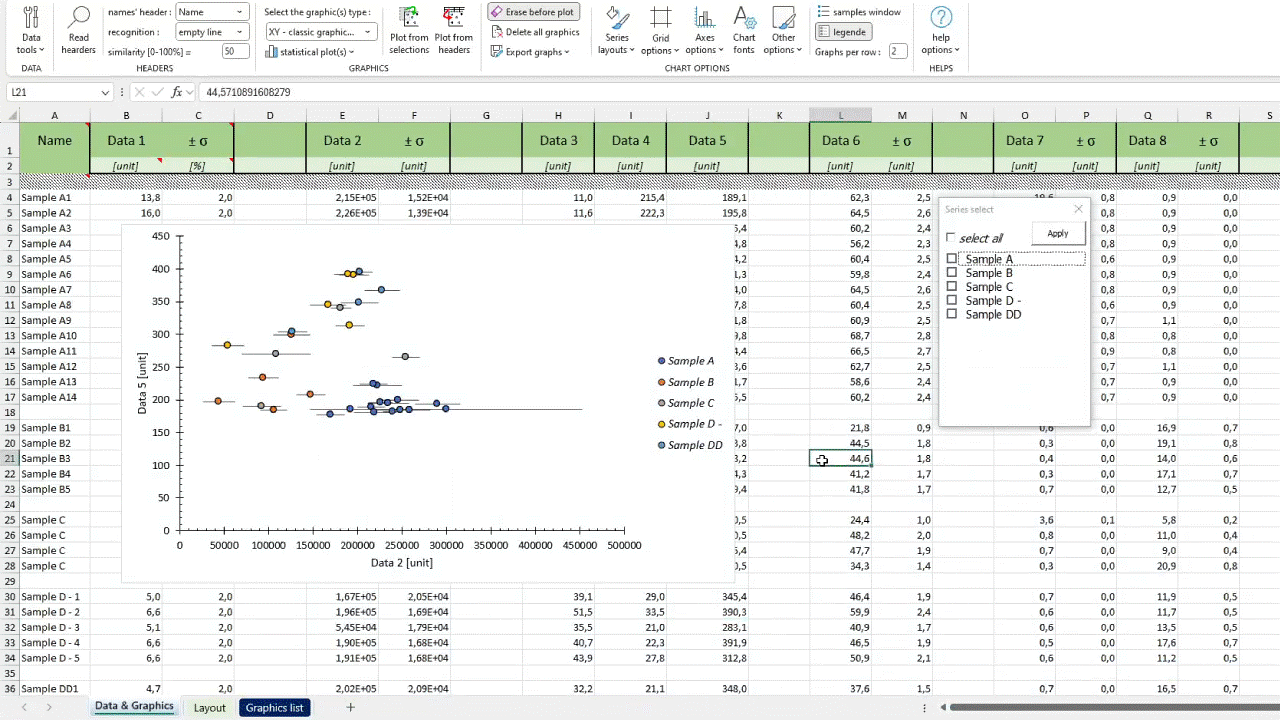
le replacement de l’axe ce fait en prenant les bornes minimums et maximums actuel, ainsi que la place disponible (il est donc recommandé de bien adapter l’axe en amont). Pour plus d’information sur les échelles disponibles et comment en ajouter, voire graphique personnalisé – échelle des temps.
zone : clic droit sur un axe